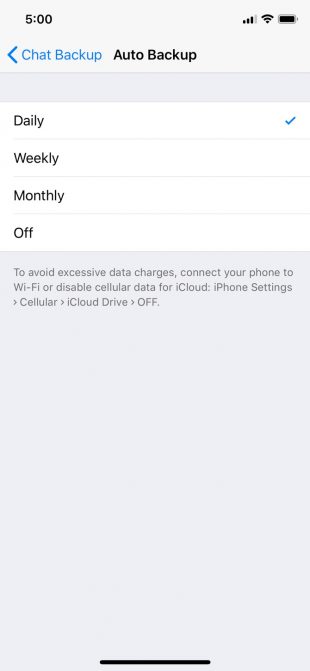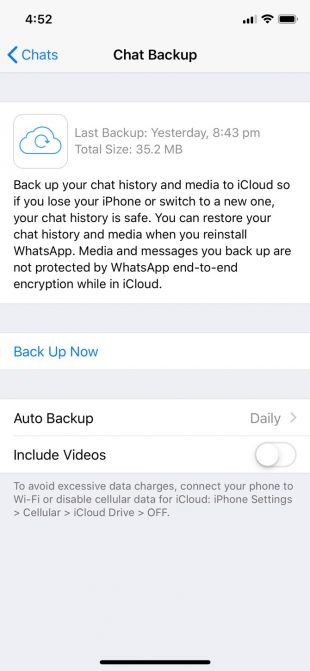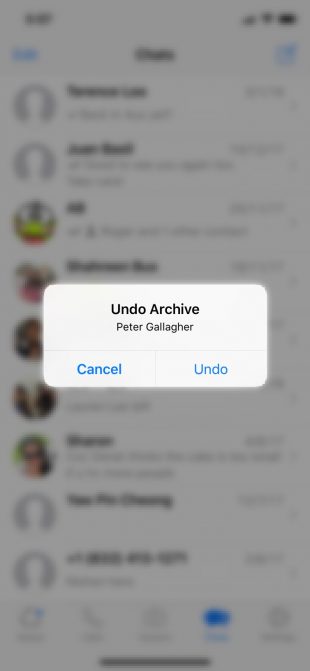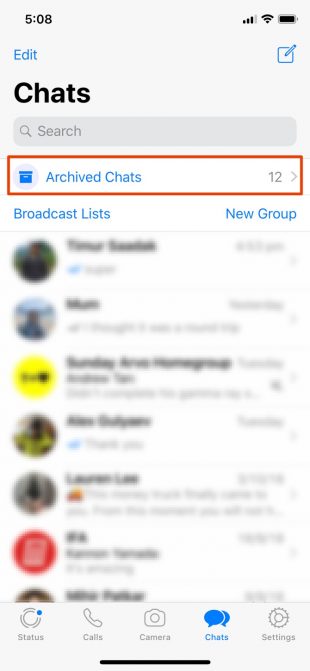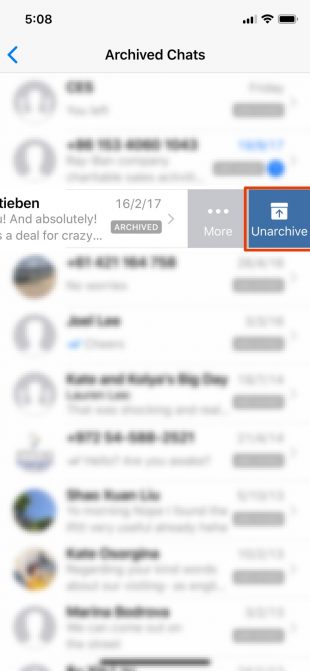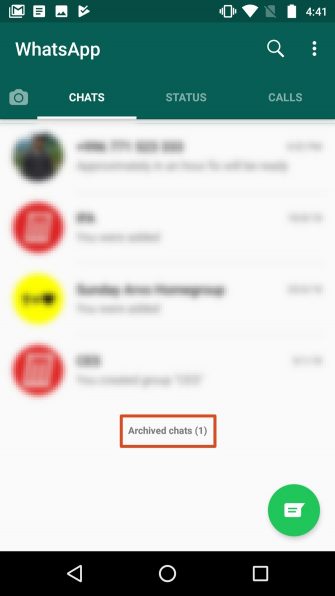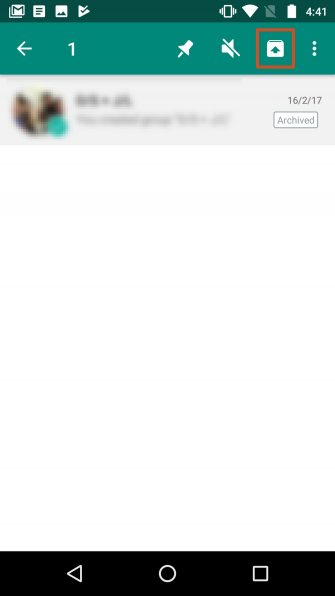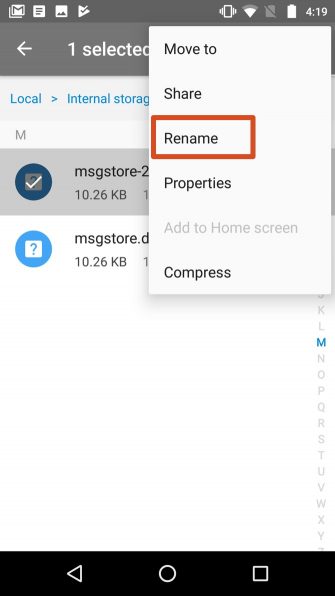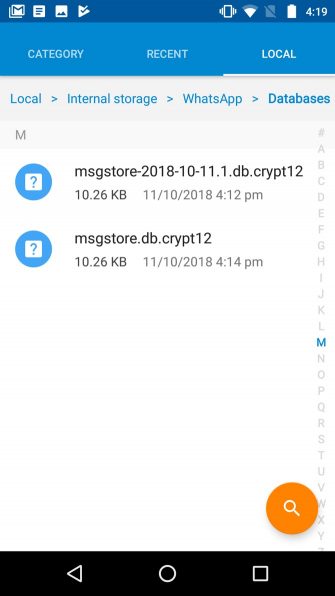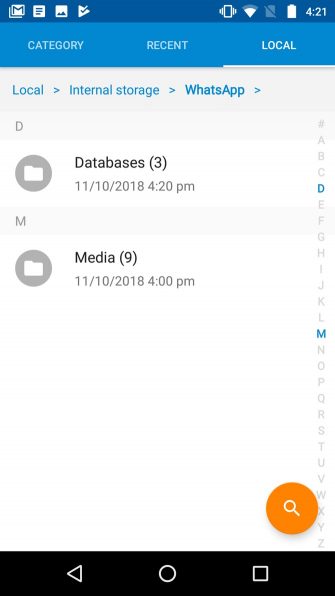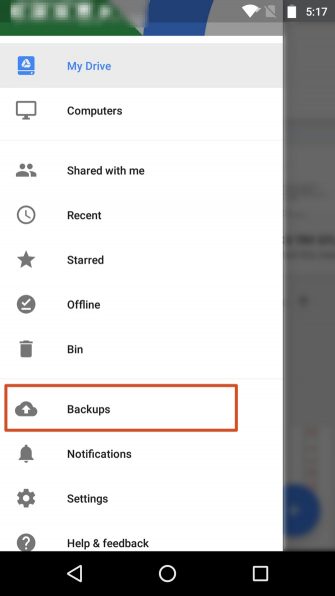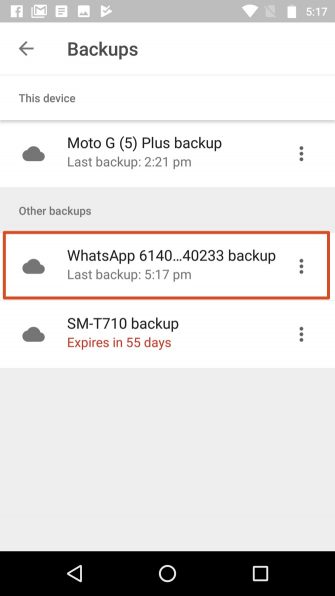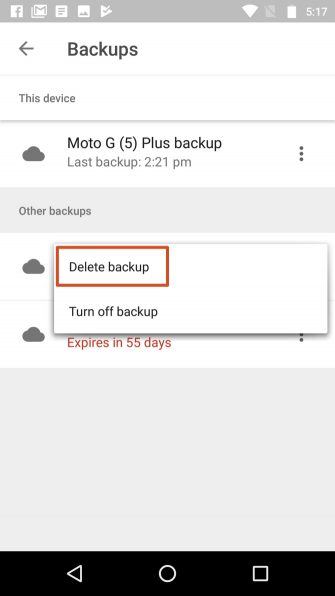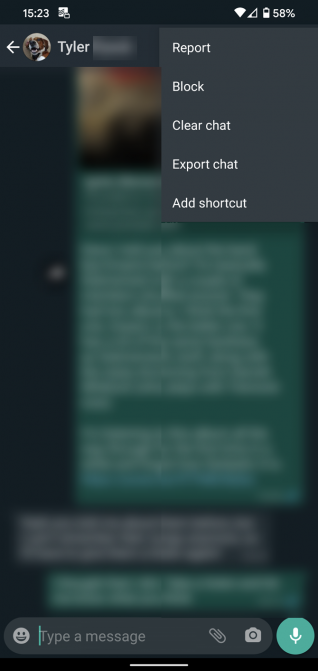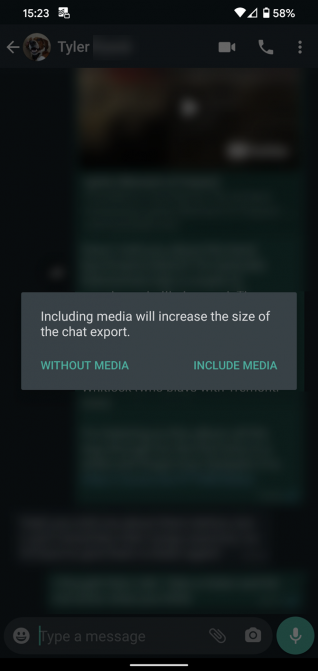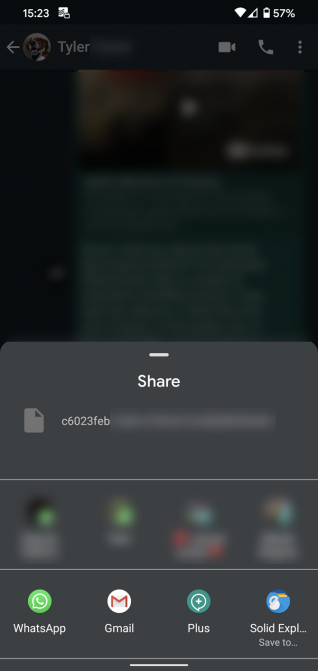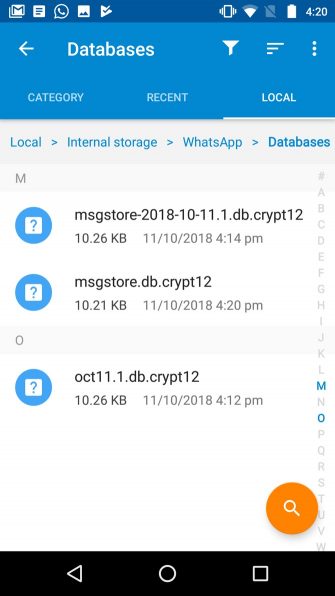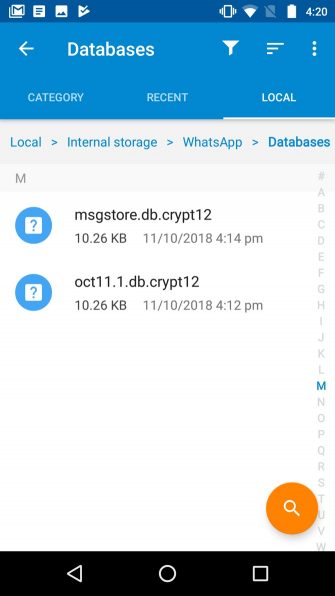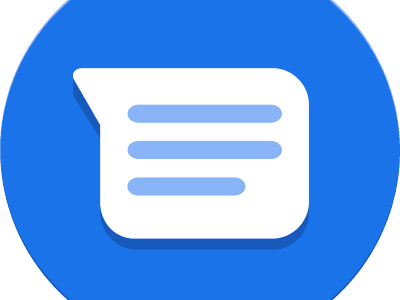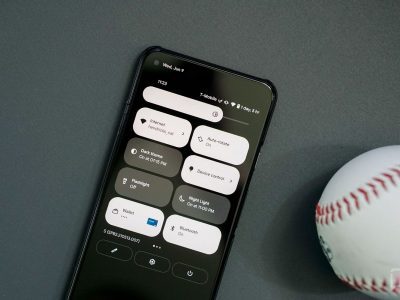آیا میدانید چگونه پیام های حذف شده در واتساپ را بازیابی کنید؟ در این مطلب بازیابی کامل پیام های حذف شده در واتساپ و بازگردانی تمام پیام ها را آموزش میدهیم تا به راحتی بتوانید پیام های واتساپ پاک شده خود را دوباره ببینید.
به جای بایگانی کردن چت واتساپ ، ممکن است به طور اتفاقی آن را حذف کرده باشید. تفاوت در چیست؟ بازیابی چت های بایگانی شده از طریق واتساپ آسان است ، در حالی که بازیابی پیام های حذف شده واتساپ چندان آسان نیست. اما مطمئن باشید که میتوانید این کار را انجام دهید.
در این آموزش ، ما به شما نشان خواهیم داد که چگونه پیام های حذف شده واتساپ حذف شده را در آیفون یا اندروید خود بازیابی کنید. سپس به شما آموزش میدهیم که چگونه یک برنامه پشتیبان واتساپ تنظیم کنید تا اطمینان حاصل شود که هرگز هیچ یک از پیام های واتساپ خود را دوباره از دست نخواهید داد.
بازیابی پیام های پاک شده در واتساپ
پشتیبان گیری از چت واتساپ
برای بازیابی پیام های حذف شده واتساپ ، باید تنظیمات پشتیبان گپ را در تنظیمات برنامه فعال کنید. برای رسیدن به این هدف ، فقط کافی است روی زبانه تنظیمات در پایین در iOS ضربه بزنید ، یا منوی سه نقطه را در بالا سمت راست باز کرده و تنظیمات را در اندروید انتخاب کنید.
از آنجا ، به پشتیبان گپ ها> گپ بروید. در اینجا (تحت نسخه پشتیبان تهیه خودکار در iOS و پشتیبان گیری از Google Drive در Android) ، واتساپ چندین فرکانس پشتیبان ارائه میدهد:
- روزانه
- هفتگی
- ماهانه
- خاموش
در اندروید، واتساپ به طور روزانه از نسخه محلی پشتیبان تهیه میکند ، اما اگر تلفن خود را گم کنید به شما کمک نمیکند. به همین دلیل پشتیبان گیری ابری بسیار مهم است.
واتساپ با ایجاد پرونده های جدید ، نسخههای پشتیبان قدیمی را حذف میکند. برنامهایفون فقط آخرین نسخه پشتیبان را نگه میدارد ، در حالی که نسخه اندروید پرونده های پشتیبان را “به ارزش هفت روز گذشته” نگه میدارد. این نکته را در نظر داشته باشید که فرکانس پشتیبان گیری مناسب را برای نیازهای خود انتخاب میکنید.
با داشتن پشتیبان گیری روزانه ، میتوانید پیام ها را بهزودی پس از حذف آنها بازیابی کنید. از طرف دیگر ، پشتیبان گیری خودکار هفتگی به شما این امکان را میدهد که به زمان از دست دادن پیام های حذف شده واتساپ ، با هزینه از دست دادن پیام های چت اخیر ، دوباره به موقع برگردید.
برای تهیه یک نسخه پشتیبان تهیه پیشرفته تر برای دستگاههای اندروید ، لطفاً به قسمت “استراتژی پشتیبان گیری پشتیبان WhatsApp در Android” بروید و در زیر کلیک کنید.
نحوه بازیابی چتهای بایگانی شده واتساپ
در آیفون ، اگر یک گپ قدیمی را بایگانی کنید ، میتوانید بایگانی را با تکان دادن آیفون و انتخاب واگرد برای بازیابی چت بایگانی شده ، معکوس کنید.
برای از آرشیو خارج کردن یک گپ در آیفون :
- در لیست گپ ها بالا بروید تا ظاهر شود گپهای بایگانی شده.
- بر روی آن ضربه بزنید ، سپس روی گپ موردنظر برای بازیابی به سمت چپ بکشید.
- دکمه Unarchive که ظاهر میشود را بزنید.
برای غیرفعال کردن گپ در اندروید
- به پایین لیست گپ بروید و روی بایگانی (X) ضربه بزنید.
- گپ مورد نظر برای بازیابی را فشار داده و نگه دارید.
- روی نماد خارج کردن از آرشیو ، که به نظر میرسد مانند یک جعبه با یک فلش به سمت بالا است ، ضربه بزنید.
نحوه بازیابی پیام های حذف شده واتساپ
اگر میخواهید بدانید چگونه میتوانید پیام های واتساپ را پس از پشتیبان گیری از آنها حذف کنید؟،به سادگی واتساپ را بر روی دستگاه خود حذف و نصب مجدد کنید. با نصب مجدد برنامه ، از شما خواسته میشود که تاریخچه پیام خود را از پرونده پشتیبان تهیه کنید. بر روی Restore ضربه بزنید و همه چیز را از آخرین نسخه پشتیبان تهیه کنید.
این روش بازیابی پیام های حذف شده واتساپ در اندروید و iOS تا زمانی که نسخه پشتیبان تهیه کنید کار میکند. به خاطر داشته باشید که باید در فرکانس پشتیبان گیری خودکار انتخابی شما باشد. به عنوان مثال ، اگر برنامه را بطور روزانه از نسخه پشتیبان تهیهکردهاید ، میتوانید قبل از وقوع نسخه پشتیبان روزانه بعدی ، هر چت حذف شده را بازیابی کنید.
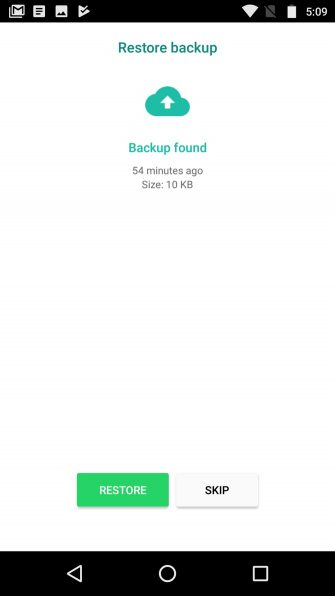
بازیابی عکس یا ویدیو حذف شده در واتساپ
در اندروید میتوانید به سادگی یک برنامه اکسپلورر پرونده را باز کرده و به / WhatsApp / Media بروید. از آنجا ، به سادگی پوشهها را بکشید تا فایلهای حذف شده را پیدا کنید تا میخواهید بازیابی شوند. در ادامه به طور کلی بازیابی عکس یا ویدیو در واتساپ آموزش داده شده است:
نحوه بازیابی چتهای حذف شده قدیمی در واتساپ
بازگردانی پیام های حذف شده پس از اجرای نسخه پشتیبان جدید کمی دشوار است. موفقیت در این روش شما به فرکانس انتخاب خودکار پشتیبان گیری شما بستگی دارد. توجه داشته باشید که این فرآیند فقط در دستگاههای اندروید کار میکند ، زیرا به شما امکان میدهد به پرونده های پشتیبان محلی دسترسی پیدا کنید.
قبل از اینکه ما وارد روند کار شویم ، در اینجا یک مرور کلی وجود دارد:
- یک برنامه مرور و مدیریت فایل را در دستگاه خود باز کنید.
- به / WhatsApp / پایگاه داده بروید.
- نام msgstore.db.crypt12 به msgstore-new.db.crypt12 تغییر دهید
- نام msgstore-YYYY-MM-DD.1.db.crypt12 به msgstore.db.crypt12 تغییر دهید
- واتساپ را حذف کنید
- اگر پشتیبان گیری از Google Drive فعال است ، Google Drive را باز کنید ، از فهرست سمت چپ اسلاید کنید ، به پشتیبان گیری ضربه بزنید و پرونده پشتیبان گیری واتساپ را حذف کنید.
- نصب مجدد واتساپ .
- هنگامی که از شما خواسته شد ، از فایل پشتیبان بازیابی کنید.
نحوه بازیابی چت های قدیمی و حذف شده واتساپ در اندروید
همانطور که قبلاً گفته شد ، واتساپ چندین روز از فایلهای پشتیبان گپ را حفظ میکند. یکی ، البته جدیدترین نسخه پشتیبان از چت است. بقیه ، بسته به فرکانس پشتیبان گیری خودکار شما ، میتوانند یک روز یا چند روز سن داشته باشند. علاوه بر پشتیبان گیری از Google Drive cloud ، واتساپ این نسخههای پشتیبان را در حافظه محلی دستگاه شما ذخیره میکند.
برنامه کاوش فایل دستگاه خود را باز کنید (اگر برنامه نصب نشده باشد اپلیکیشن فایل های Google گزینه خوبی است) و به / WhatsApp / بانک اطلاعات بروید. بسته به دستگاه شما ، پوشه WhatsApp ممکن است در زیر / sdcard / ، / store / یا مشابه آن ظاهر شود.
در آن پوشه ، فایلهای مختلف پشتیبان گپ را پیدا خواهید کرد. آخرین مورد با نام msgstore.db.crypt12 نامگذاری شده است ، در حالی که سایرین مانند msgstore-YYYY-MM-DD.1.db.crypt12 هستند. همانطور که انتظار دارید ، YYYY-MM-DD به ترتیب سال ، ماه و تاریخ را نشان میدهد.
برای بازیابی پیام های واتساپ که بین دو نسخه پشتیبان تهیه شده است ، به سادگی موارد زیر را انجام دهید:
- تغییر نام msgstore.db.crypt12 به msgstore-new.db.crypt12. این آخرین پرونده پشتیبان را تغییر میدهد ، زیرا میخواهید اسم آن را به نسخه پشتیبان قدیمی بدهید.
بعد ، پرونده msgstore-YYYY-MM-DD.1.db.crypt12 را که میخواهید به msgstore.db.crypt12 برگردانید ، تغییر دهید. - پس از آن ، WhatsApp را حذف کنید. اگر پشتیبان گیری از ابر Google Drive را فعال کرده اید ، برنامه Google Drive را باز کنید ، از فهرست سمت چپ اسلاید کنید و نسخه پشتیبان تهیه کنید. یک فایل پشتیبان WhatsApp را با شماره تلفن خود در آن مشاهده خواهید کرد. روی منوی سه نقطه در سمت راست این ضربه بزنید و پاک کردن نسخه پشتیبان تهیه کنید تا پاک شود.
انجام این کار باعث میشود واتساپ از نسخه پشتیبان تهیه شده از Google Drive به جای فایل محلی که میخواهید بازیابی کنید ، استفاده کند.
اکنون مجدداً واتساپ را نصب کنید. در طی مراحل راه اندازی ، از شما خواسته میشود از پرونده پشتیبان تهیه شده خود که اخیراً ویرایش کرده اید بازگردید – به جای جدیدترین پرونده پشتیبان ، قدیمی ترین روز X را نشان میدهد.
این تنها کاری است که شما میتوانید برای بازیابی پیام های حذف شده واتساپ از نسخههای پشتیبان قدیمی انجام دهید. هنگامی که آن پیام ها را بازیابی کردید ، مجدداً استفاده از واتساپ را به صورت عادی شروع کنید.
بازیابی پیام های حذف شده و بازگردانی به آخرین نسخه پشتیبان
اگر فقط مراحل فوق را برای بازیابی پیام های حذف شده واتساپ چند پیام طی کردید ، و نمیخواهید آخرین پیام ها را از دست دهید ، میتوانید پیام های چت بازیابی شده را اکسپورت کنید و سپس واتساپ را به آخرین نسخه پشتیبان برگردانید. باید مجدداً کل مراحل را طی کنید ، اما دشوار نیست.
برای صادر کردن یا اکسپورت پیام ، گپ حاوی پیامهایی را که میخواهید ذخیره کنید باز کنید. روی دکمه منو سه نقطه در بالا سمت راست ، و سپس بیشتر> صادر کردن گپ ضربه بزنید. اگر گپ دارای رسانه است ، گزینه ای برای صادرات بدون رسانه یا وارد کردن رسانه خواهید دید.
از جمله رسانه ها ، تمام تصاویر اخیر را به عنوان پیوست اضافه میکنند ، که بدیهی است اندازه پرونده اکسپورت شده را افزایش میدهد. شما میتوانید تا 10،000 پیام را با رسانه یا 40،000 پیام بدون رسانه صادر کنید.
پس از انتخاب خود ، برنامهای را در تلفن خود انتخاب کنید تا فایل متنی (و پیوست ها ، در صورت کاربرد) حاوی پیام های خود را به اشتراک بگذارید. میتوانید این مورد را به خودتان ایمیل ارسال کنید ، آن را به فضای ذخیره سازی ابری یا موارد مشابه اضافه کنید.
این کار را برای پیامهای دیگری که میخواهید ذخیره کنید ، تکرار کنید. پس از اتمام این کار ، دوباره مراحل بخش فوق را دوباره دنبال کنید. هنگامی که میخواهید نام فایل های پشتیبان را تغییر نام دهید ، این روند را معکوس کنید:
- با استفاده از تاریخ امروز ، msgstore.db.crypt12 (که شامل پیامهایی است که شما بازیابی کرده اید) را به msgstore-YYYY-MM-DD.1.db.crypt12 تغییر نام دهید.
- سپس msgstore-last.db.crypt12 (آخرین نسخه پشتیبان ایجاد شده در هنگام شروع کار) را دوباره تغییر دهید و به msgstore.db.crypt12 بازگردید.
- حذف واتساپ، پشتیبان گیری Google Drive خود را در صورت لزوم حذف کنید ، برنامه را مجدداً نصب کنید و از نسخه پشتیبان تهیه کنید و آخرین گپهای شما دوباره ظاهر میشوند.
استراتژی پشتیبان گیری واتساپ پیشرفته در اندروید
از آنجا که میتوانید فایلهای پشتیبان گپ واتساپ را به راحتی در Android مشاهده و ویرایش کنید ، در صورت تمایل ، دستکاری آنها آسان است. تغییر نام آنها به شما امکان میدهد تا آنجا که میخواهید فایلهای پشتیبان زیادی حفظ کنید.
تنها کاری که باید انجام دهید تغییر نام نسخه پشتیبان در قالب msgstore-YYYY-MM-DD.1.db.crypt12 به چیز دیگری ، مانند oct11.db.crypt12 است. از آنجا که این پرونده از کنوانسیون نامگذاری WhatsApp استفاده نمیکند ، میتوانید آن را تغییر دهید.
در نظر بگیرید هر ماه یا یک بار فایل پشتیبان خود را از این طریق تهیه کنید. اگر مجبور شوید یکی از آنها را بازیابی کنید ، پیام های زیادی از دست نخواهید داد. برای امنیت بیشتر ، پرونده های پشتیبان خود را در فضای ذخیره سازی ابری یا رایانه خود کپی کنید تا در صورت قطع تلفن شما از کار بی خطر باشند.
پیام های واتساپ را برای حفظ خاطرات بازیابی کنید
همانطور که مشاهده میکنید ، بازیابی پیام های حذف شده واتساپ بسیار ساده است. با این حال ، این مورد فقط درصورتی انجام میپذیرد که از پیام های خود قبل از زمان نسخه پشتیبان تهیه کنید. به همین دلیل است که استراتژی پشتیبان تهیه پیشرفته اگر کاربر Android هستید ارزش تنظیم دارد.
منبع: MAKEUSEOF